Zoomミーティングを Brightcove Live に統合する
Brightcove Live の Zoom 統合機能を使用すると、Zoom ミーティングを簡単に Brightcove Live で配信できます。
前提条件
Zoom マーケットプレイスでの設定
Zoom と Brightcove Live の統合は、Zoomマーケットプレイス内の Brightcove Live Connect アプリによって管理されます。このアプリはライセンスされたオーナーまたは管理者レベルの Zoom アカウントを対象としたアカウントレベルのアプリです。統合を行うには、Zoom アカウントに適切な権限が付与されていることを確認してください。
Brightcove Video Cloud での設定
統合を開始する前に、Zoom からの配信であるかどうかを追跡するためのカスタム メタデータフィールドを作成する必要があります。このフィールドは、セッション間での統合状態(つまり、イベントが Zoom ミーティングに現在リンクされているかどうか)を追跡します。
- Studio にログインします。
- メインナビゲーションで、管理 > ビデオフィールド をクリックします。
- をクリックします。
- カスタム メタデータフィールドの 表示名 を入力します。
- 内部名 には、次の値を使用してください:bc_meeting_id
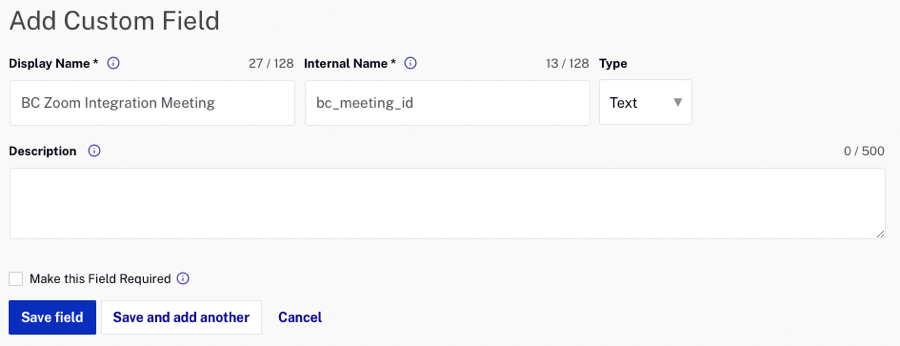
- タイプ には、テキスト を選択します。
- (任意)カスタムフィールドの 説明 を入力します。
- をクリックします。
ベストプラクティス
より良い結果を得るために、以下の指示に従ってください。
- Zoom のホストプレーヤーではなく、調整室内の 配信開始 および 配信停止 ボタンを使用してください。
- 1つのアカウントで同時に複数の Zoom ミーティングを配信することは避けてください。
Zoom ミーティングの作成
- まず、Zoom アカウントにアクセスし、Zoom ミーティングを作成します。ミーティングの作成方法については、Zoom のドキュメントをご参照ください。
- Zoom で、設定 > ミーティング(詳細) > ミーティングのライブ配信 に移動します。
- Zoom アカウントの設定でカスタムライブ配信サービスが有効になっていることを確認します。
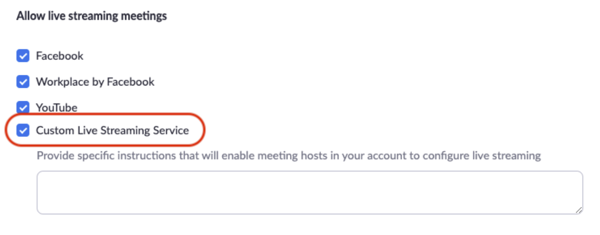
Zoom アカウントを Brightcove Live と統合する
Zoom アカウントを Brightcove Live と統合するには、以下の手順に従ってください:
- Studio にログインします。
- メインナビゲーションで、管理者 > 統合 をクリックします。
- ドロップダウンメニューから統合オプションを選択します。
- 統合を追加ボタンをクリックして、1つ以上の Zoom アカウントを Brightcove アカウントにリンクします。
- Zoom アカウントへのアクセスを求めるポップアップ ウィンドウが表示されます。承認 ボタンをクリックします。
- Zoom の認証情報を入力して、アカウントを統合します。
Zoom 統合を Brightcove Live イベントに追加する
Zoom 統合を Brightcove Live イベントに追加するには、以下の手順に従ってください:
- Studio で Live モジュールを開きます。
- Live の イベント管理 ページで をクリックします。ライブイベントの作成方法についての詳細は、Live モジュールを使用したイベントの作成と管理 のドキュメントをご参照ください。
- 通常どおり、ライブイベントの詳細を入力します。
- イベントを作成したら、「Zoom」をクリックします。
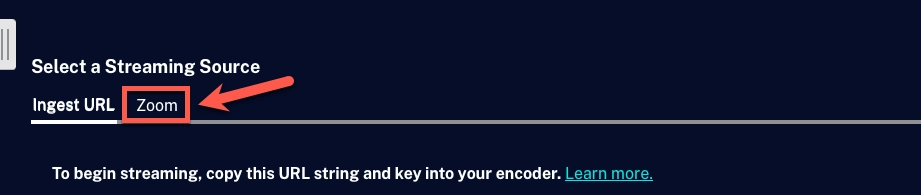
- をクリックします。
- ミーティングを選択します。この例では、My Meeting を選択します。
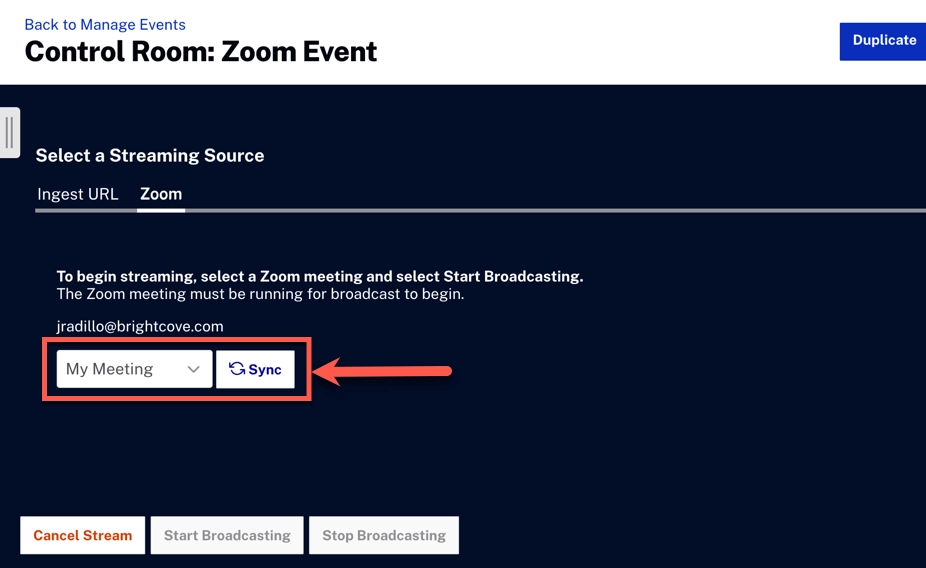
- Zoom ミーティングを最近作成した場合は、同期 ボタンを使って再度Zoomと同期してみてください。
- Zoom ミーティングアカウントに戻ります。
- 青い 開始 ボタンをクリックしてミーティングを開始します。
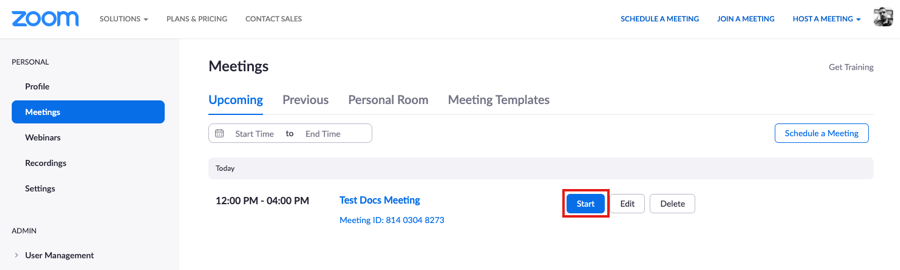
- Live の 調整室に戻り、配信開始ボタンをクリックします。
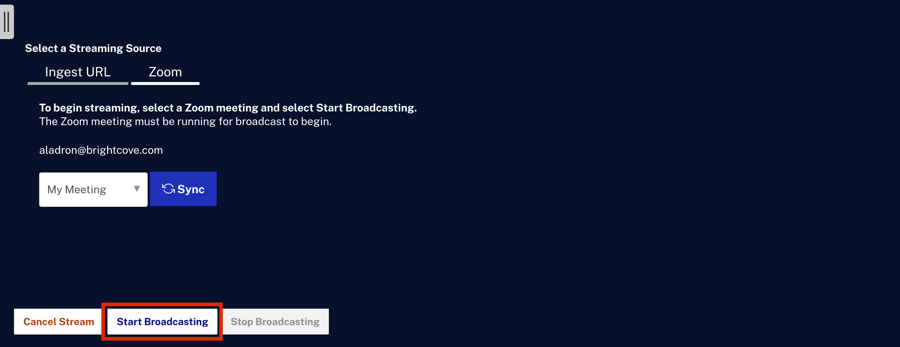
- この手順の後、調整室 で Zoom ミーティングが表示されるようになります。
Zoom 統合のアンインストール
統合の削除
アカウントから Zoom 統合を削除するには:
- Studio にログインします。
- メインナビゲーションで、管理者 > 統合をクリックします。
- ゴミ箱アイコンをクリックします。
- 確認を求められたら、確認ボタンをクリックします。
Zoom アカウントから Brightcove Live Connect を削除する方法
Brightcove Live Connect アプリを Zoom アカウントから完全に削除するには、Zoom に接続してください:
- Zoom アカウントにログインし、Zoom アプリマーケットプレイスに移動します。
- 管理 > インストール済みアプリをクリックするか、Brightcove アプリを検索します。
- Brightcove アプリをクリックします。
- アンインストール をクリックします。
